相信已经很少有人用光驱来安装操作系统了,把U盘或移动硬盘制作成系统安装启动盘即可进行操作系统安装。MS酋长之前已经陆续介绍了大量的Win10系统U盘安装盘制作工具,包括:微软官方的......
如何禁用MSI模式解决Win10系统卡顿SSD磁盘占用100%的问题
有安装SSD固态硬盘的Win10用户在使用电脑时发现系统经常出现卡顿,所在的操作都无响应,如果打开任务管理器查看,会发现磁盘占用率为100%或者卡在50%不动。如果出现这样的情况,你可以查看一下是否开启了AHCI硬盘模式,然后打开“事件查看器”看一下有无事件ID为129的错误。如果是,那么微软已经给出了该问题的解决方案。
PS:俗话说“有病乱投医”,所以如果你不确定是否开启了AHCI,是否存在error ID 129,你也依然可以尝试一下微软的这个解决方案。据说有没安装SSD固态硬盘的双HDD用户也通过这个方法解决了磁盘占用率100%系统卡顿的问题。
因为微软官网的这个页面是英文的,所以MS酋长下面就用中文介绍一下解决方法的详情:
故障原因:
有些SSD固态硬盘在AHCI模式下使用StorAHCI.sys驱动时,可能会无法在“MSI(信息信号中断)”模式下进行正确的输入输出操作,表现为磁盘占用率100%和系统出现卡顿现象。如果要解决该问题,最简单直接的方法就是在注册表中禁用MSI模式。
解决方法:
打开设备管理器,展开“IDE ATA/ATAPI控制器”,在“标准SATA AHCI控制器”上点击右键,选择“属性”。
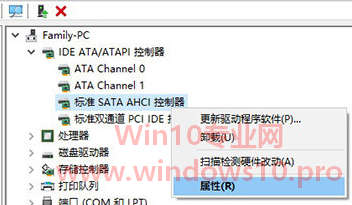
在打开的“标准SATA AHCI控制器属性”窗口中切换到“详细信息”选项卡,点击“属性”下拉框,选择“设备实例路径”。
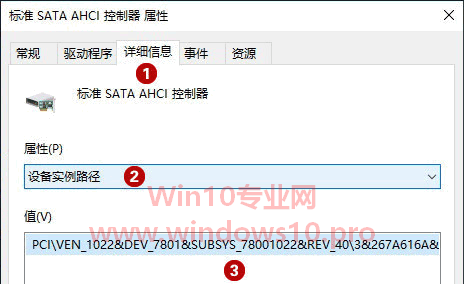
下面“值”中显示的路径,下面在注册表中查找路径时会用到。
打开注册表编辑器,定位至(快速定位到注册表编辑器某一项的技巧)
HKEY_CLASSES_ROOT\AllFilesystemObjects\shellex\ContextMenuHandlers
注:鉴于修改注册表有风险,所以建议修改前备份注册表(备份注册表的方法),或者创建系统还原点,以便出现问题时恢复。
在 MenuHandlers 项下,你可以看到 SendTo 项,它其实就是右键菜单中的“发送到”选项。那么按照类似的方法,我们在 MenuHandlers 项下新建 CopyTo 和 MoveTo 项,并赋予相应的值即可在右键菜单中添加“复制到/移动到”选项了。具体方法如下:
HKEY_LOCAL_MACHINE\System\CurrentControlSet\Enum\PCI\设备实例路径\Device Parameters\Interrupt Management\MessageSignaledInterruptProperties
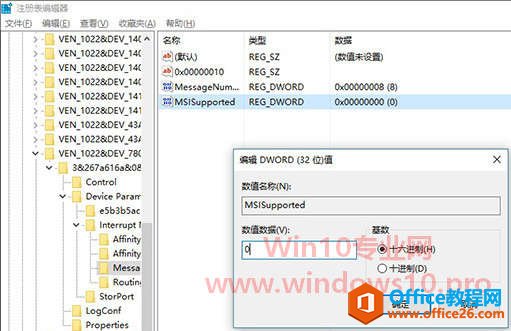
在右侧窗格中找到 MSISupported 值,双击打开编辑窗口,把数值数据从 1 修改成 0 。
PS:以后想要恢复启用MS模式时,只需把数值数据重新修改回 1 即可。
关闭注册表编辑器,重启电脑后设置生效。
这样就关闭了MSI模式,电脑卡顿磁盘占用率100%的问题应该已经解决了。如果在排除磁盘占用率高的问题以后,系统依然卡顿,则可以继续排查是不是AHCI驱动与固态硬盘的兼容性问题在作祟。
相关文章
- 详细阅读
-
如何为Win10家庭版开启组策略编辑器功能详细阅读

经常访问Win10专业网的朋友在看到需要编辑组策略的文章时,会发现,每一个教程都提供了两种方法:方法一是配置组策略;方法二是修改注册表。而两种方法的效果则是相同的。之所以这样,......
2022-04-19 316 组策略编辑器
-
Win10下如何使用DISM命令修复Windows映像详细阅读

DISM工具是一个部署映像服务和管理工具,已经陆续分享了一些DISM工具应用技巧。实际上使用DISM工具还可以修复损坏的Windows映像,下面我们来看一下微软官方的使用DISM工具修复Windows映像教程:......
2022-04-19 55 DISM命令 修复Windows映像
- 详细阅读
- 详细阅读



